WhatsAppi ettevõtte üksikasjalik selgitus
WhatsAppi ärinõuanded
- WhatsApp Business tutvustab
- Mis on WhatsApp Business
- Mis on WhatsAppi ärikonto
- Mis on WhatsApp Business API
- Mis on WhatsAppi ärifunktsioonid
- Millised on WhatsApp Businessi eelised
- Mis on WhatsAppi ärisõnum
- WhatsAppi ärihinnakujundus
- WhatsAppi äritegevuse ettevalmistamine
- WhatsAppi äriülekanne
- Teisendage WhatsAppi konto ettevõttekontoks
- Muutke WhatsAppi ärikonto WhatsAppiks
- WhatsApp Businessi varundamine ja taastamine
- WhatsApp Business nõuanded
- Kasutage WhatsAppi ärinõuandeid
- Kasutage WhatsApp Business for PC
- Kasutage veebis WhatsApp Business
- WhatsApp Business mitmele kasutajale
- WhatsApp Business numbriga
- WhatsApp Business iOS-i kasutaja
- Lisage WhatsAppi ärikontaktid
- Ühendage WhatsApp Business ja Facebooki leht
- WhatsApp Business Online kujud
- WhatsApp Business Chatbot
- Parandage WhatsAppi ettevõtte teatis
- WhatsAppi ärilingi funktsioon
26. märts 2022 • Esitatud: hallata sotsiaalrakendusi • Tõestatud lahendused
WhatsApp Business on tasuta vestlussõnum, mis annab brändidele ja väikeettevõtetele võimaluse oma klientidega interaktiivselt suhelda eesmärgiga mitte ainult suurendada müüki, vaid luua ka teravat turupilti.
See rakendus on nüüd Google'i ja Apple Play poes tasuta saadaval. See tarkvara viib B2B ja B2C suhtluse täiesti uuele tasemele tänu ainulaadsetele funktsioonidele, nagu kiired automatiseeritud vastused ja äriprofiilid.
WhatsApp Business Appiga saate teha kõike, alates brošüüride saatmisest kuni tootevideoteni. Selles artiklis räägime üksikasjalikult WhatsApp Businessi kontost, põhjustest, miks see ettevõtetele üle maailma meeldib, ja erinevustest tavapärase WhatsAppiga.

Mis on WhatsAppi ärikonto?
2017. aasta lõpus tegi WhatsApp ametlikuks plaani luua spetsiaalne ärivestlusrakendus ning 2018. aasta jaanuariks on WhatsApp Business allalaadimiseks saadaval iPhone'ides ja Android-seadmetes.
Tänapäeval on miljonitel ettevõtetel üle maailma WhatsAppi ärikonto, mis lisab klientidega suhtlemisele veidi professionaalsust. Rohkem ametlikku selgitust WhatsApp Businessi kohta saate siit: https://www.whatsapp.com/business
Kuidas WhatsApp Business töötab?
Laadime alla ja installime, et praktiliselt teada saada, kuidas see vestlussõnumirakendus töötab. Siin on kiire juhend:
Androidi kasutajale: Google Play https://play.google.com/store/apps/details?id=com.whatsapp.w4b
iOS-i kasutajale: Apple Store https://apps.apple.com/app/whatsapp-business/id1386412985
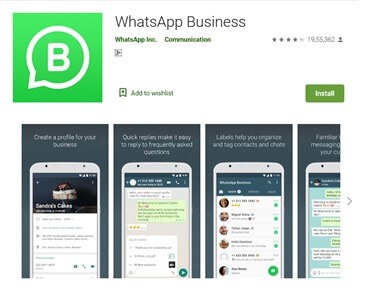
1. samm: otsige Google'i või Apple Play poest WhatsApp Business Appi alla ja installige rakendus.

2. samm: nõustuge kõigi tingimustega ilma lugemata, nagu me teeme paljude teiste rakenduste puhul
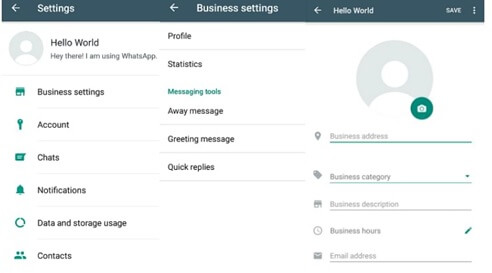
3. samm: registreerige oma ettevõte WhatsApp Businessis, kasutades ettevõtte ametlikku numbrit. Kasutage kindlasti numbrit, millel pole WhatsAppi kontot.
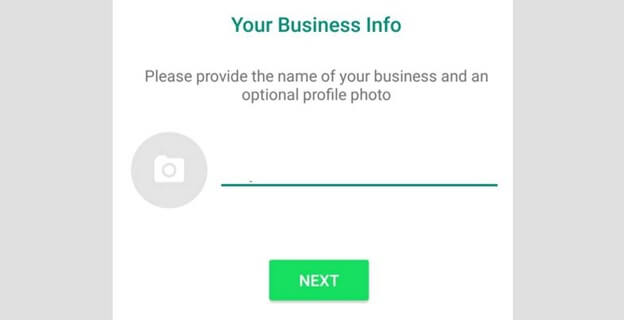
4. samm: järgmisena sisestage oma ettevõtte üksikasjad, sealhulgas kontaktnumber, nimi, aadress, e-posti aadress ja muu oluline teave ettevõtte kohta.
5. samm: alustage oma klientidega suhtlemist ja jälgige sõnumite statistikat.
WhatsApp Business vs WhatsApp
Samad funktsioonid
See on tasuta
Tõepoolest, täpselt nagu WhatsApp, võimaldab see spetsiaalne ärirakendus teil oma ettevõttes kohal olla ja potentsiaalsete klientidega ühendust pidada, ilma et peaksite sentigi kulutama. Selle rakendusega saate koos meediaga saata piiramatul arvul sõnumeid.
Saate selle ärivestluse messengeri alla laadida oma Android-seadmesse ja iPhone'i vastavast mängupoest.
WhatsApp Web
Üks oluline sarnane funktsioon, mida saate WhatsAppi ja WhatsAppi äriversiooniga, on võimalus saata ja vastu võtta arvutist, mitte nutitelefonist. See on üks WhatsAppi vestlussõnumite elemente, mida ettevõtted armastavad klientidega vestluste haldamise mugavuse tõttu.
Erinevad funktsioonid
Siin on peamine erinevus WhatsAppi ja WhatsAppi äri vahel:
Ettevõtete profiilid
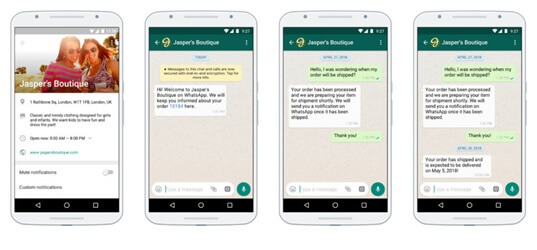
Seoses standardsete esiletõstmistega on olemas ettevõtteprofiilid, mis annavad teie klientidele ettevõtte kohta täiendavaid üksikasju, näiteks e-posti aadressi või kaupluse aadressi, saidi või ettevõtte mis tahes täiendava kujutise.
Need on väga üksikasjalikud ja aitavad luua WhatsAppis teie ettevõtte ideed. Kinnitatud ettevõte suurendab oluliselt usaldusväärsust ja laseb WhatsAppi kasutajatel mõista, et te pole mingi võltsettevõte, mis loodab kliente Interneti kaudu välja petta. WhatsApp pöörab kontrollimisele suurt rõhku.
Sõnumside tööriistad
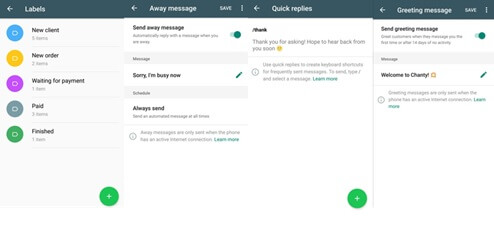
Kui rääkida WhatsAppi ärilisest ja isiklikust WhatsAppist, siis see on üks funktsioon, mida ei saa toetada.
WhatsApp Businessis on olemas sõnumsidetööriistad, nagu Eemal sõnum, kiirvastused ja tervitussõnumid.
Kiirete vastuste seadistamiseks saab kasutada hulgaliselt dünaamilisi tööriistu, mis tagavad, et teie potentsiaalse kliendi igale päringule vastatakse kohe. Lisaks aitab see teie ettevõttel luua teie ettevõtte jaoks virtuaalset letti ja tervitussõnumitega saate oma klienti soojalt kohelda nagu teie füüsilisse poodi astudes.
Valikuid on kolm ja olenevalt eeltingimustest peate valima juurdepääsetavad valikud, näiteks "Eemal sõnum", "Tervitusteade" ja "Kiired vastused".
Eemal sõnum: see valik on kasulik, kui te ei saa oma WhatsApp Businessi kontot kasutada. Eemal sõnumi seadistamiseks puudutage esmalt valikut Send Away Message ja muutke see dünaamiliseks. Sellest hetkest alates määrake sõnum, mida soovite, et kliendid näeksid, kui olete eemal. Praegu saate määrata, millal peate selle sõnumi saatma.
Saate valida alati saatmise, kohandatud ajakava ja väljaspool tööaega. Kui te ei ole kohandatud ajakavas päevade vahel kättesaadav, saate selle valiku teha.
Kuna teil on üldiselt määratud tööaeg, valige väljaspool tööaega ja WhatsAppi ettevõte reageerib teie valitud sõnumiga väljaspool teie tööaega. Saate isegi valida abisaajad, kellele soovite Eemal sõnumi saata. Saate valida valiku Kõik, kõik, kes pole asukoharaamatus, kõik v.a. ja Ainult saada.
Tervitussõnum: see on võib-olla WhatsApp Businessi parim element, kuna saate koostada kohandatud sõnumi, mille saatjad teile sõnumite saatmisel saavad. Puudutage valikut Saada tervitussõnum ja seejärel muutke sõnumit, mida oma klientidel vaja on. Praegu saate valida tervitussõnumi jaoks abisaajad.
Kiired vastused: iga uus klient otsib olulisi andmeid, kui saadab teile WhatsApp Businessis sõnumi. Näiteks kui olete koolitusorganisatsioon, võivad teie kliendid soovida Classroomi programmi peensusi, kaugõppekursust, treeneritasu, registreerimislinke ja nii edasi.
Statistika
See on mängu muutja võitluses WhatsAppi äri ja tavalise WhatsAppi vahel. Sõnumid ise tähendavad palju teavet ja saate seda kasutada oma klientidega hõlpsamaks suhtlemiseks ja administratsioonide loomiseks, mis arendab oma ettevõtet teel.
Selleks pakub WhatsApp Business statistikat – elementi, mis annab ettevõtjatele vajalikke teadmisi edastatud, läbi vaadatud ja saadetud sõnumite arvu kohta, et nad saaksid muuta kiirete vastuste sisu, et teie publikuga paremini suhelda.
Seega kaaluge oma uue WhatsApp Businessi konto loomist? Kuid teil on kliendivestlusi, mida soovite oma isiklikust iPhone'ist Android-telefoni üle kanda, eks? Jah, saate seda teha Dr.Fone'i tööriistakomplektiga, saate andmeid ühest telefonist üle kanda. teisele. Siin on teie samm-sammuline juhend, nii et ilma raiskamata asume edasi:

Dr.Fone-WhatsApp ülekanne
Üks lahendus WhatsApp Businessi haldamiseks ja ülekandmiseks
- Varundage oma WhatsApp Business Chati ajalugu vaid ühe klõpsuga.
- Samuti saate hõlpsalt WhatsApp Businessi vestlusi Android- ja iOS-seadmete vahel üle kanda.
- Taastate oma iOS-i/Androidi vestluse oma Androidis, iPhone'is või iPadis reaalajas
- Eksportige kõik WhatsApp Businessi sõnumid oma arvutisse.
1. samm: ühendage lähte- ja sihttelefon oma personaalarvutiga

Kui olete oma Windowsi arvutis Dr.Fone'i tööriistakomplekti käivitanud, otsige vasakpoolsest veerust WhatsApp-funktsiooni ja klõpsake seal valikut „Transfer WhatsApp Messages”.
2. samm: algab WhatsAppi sõnumite edastamine

Selles etapis peate alustama WhatsAppi sõnumite edastamisega, vajutades valikut „edastus”. Peate edastuse kinnitama isegi siis, kui teil palutakse lähtetelefoni WhatsAppi andmed sihttelefoni edastamisel kustutada. Seega kinnitage "jah" ja liikuge andmete edastamise järgmise sammu juurde.
3. samm: oodake, kuni sõnumite edastamine pole lõppenud.
Kui sõnumite edastamise protsess on pooleli, ei pea te midagi tegema. Pärast edastuse alustamist veenduge, et mõlemad seadmed on arvutiga korralikult ühendatud.
Kui näete ekraanil allolevat teadet, tähendab see, et WhatsAppi vestlusajaloo ülekandmine ühest telefonist teise on lõppenud. Nüüd saate mõlemad seadmed lahti ühendada.

Järeldus
Pärast kogu artikli läbivaatamist saite ilmselt aimu, mis on WhatsAppi ärikonto, miks see ärile nii kasulik on ning millised on selle peamised erinevused ja sarnasused isikliku WhatsAppi kontoga seoses.
Kui kasutate WhatsApp Business Appi oma klientidega professionaalsete vestluste pidamiseks, sooviksime kuulda teie kogemustest, jagage meiega selle ajaveebi postituse kommentaaride jaotises!






Alice MJ
personalitoimetaja